Şifreli Windows Dosyalarının Şifresi Nasıl Çözülür
(Are)Bilgisayarınızda şifrelenmiş bazı dosyaları açmaya mı çalışıyorsunuz ? Windows genellikle normal siyah metin yerine yeşil renkle şifrelenmiş dosya veya klasör adları belirleyecektir.(file or folder names)
Note: If you are reading this post looking for information on decrypting files that were encrypted by CryptoLocker, this won’t help. You pretty much have to pay the ransom and hope they actually send you the encryption keys.
Dosyaları ve klasörleri şifrelerken Windows , verileri şifrelemek ve şifresini çözmek için kullanılan anahtarları içeren, kendi kendine oluşturulmuş bir sertifika kullanır. Sertifikayı oluşturan kullanıcı hesabına(user account) giriş yapıldığında şifrelenmiş verileri açarken , şifre çözme işlemi(decryption process) şeffaftır ve dosyalar normal şekilde açılır.

Ancak, başka bir kullanıcı veya sistem(user or system tries) aynı veri dosyalarına erişmeye çalışırsa veya dosyalar başka bir konuma taşınırsa, orijinal sertifika yüklenmedikçe bunlar açılamaz.

Her iki durumda da, Windows'ta(Windows) dosyaları şifrelemek ve şifrelerini çözmek hakkında hatırlamanız gereken bir şey, her zaman şifreleme sertifikalarına/anahtarlarına ihtiyacınız olmasıdır. Windows'ta(Windows) bir dosya veya klasörü(file or folder) şifrelediğinizde , şifreleme anahtarları otomatik olarak oluşturulur ve kullanıcı hesabınızla(user account) ilişkilendirilir .
Windows 7 ve sonraki sürümlerde, aslında sizden şifreleme anahtarınızı(encryption key) ( EFS sertifikası(EFS certificate) ) yedeklemenizi isteyen bir istem alırsınız.

Bunu kesinlikle hemen yapmalısın. Bu şifreleme anahtarlarına sahip değilseniz, verilerin şifresini çözemezsiniz. Ne yazık ki, şifreleme çok güçlü olduğundan ve kolayca kırılamadığından bunun bir yolu yoktur.
Verilerin orijinal olarak şifrelendiği bilgisayara hâlâ erişebiliyorsanız, sertifikayı dışa aktarmayı ve ardından farklı bir makinede içe aktarmayı deneyebilirsiniz.
EFS Sertifikalarının Yedeklenmesi
Dosya şifreleme sertifikalarını yedeklemenin birkaç yolu vardır ve bunlardan aşağıda bahsedeceğim. İlk yol, Başlat'a(Start and type) tıklayıp sertifikayı(certificate) yazmaktır .

Kullanıcı sertifikalarını yönet'e(Manage user certificates) tıklayın ve bu, mevcut kullanıcının sertifikalarını açacaktır. Windows 7'de(Windows 7) ayrıca certmgr.msc yazıp (certmgr.msc)sertifika yöneticisini(certificate manger) açmak için Enter tuşuna(Enter) basabilirsiniz .

Şimdi Kişisel'i(Personal) genişletin ve ardından Sertifikalar'a(Certificates) tıklayın . Sağ bölmede listelenen tüm sertifikaları görmelisiniz. Yalnızca bir tane olabilir, ancak değilse, ilgilendiğiniz sertifikalar yalnızca Intended Purposes altında Şifreleme Dosya Sistemine(Encrypting File System) sahip sertifikalardır .
(Right-click)Sertifikaya sağ tıklayın , Tüm Görevler'i(All Tasks) seçin ve ardından Dışa(Export) Aktar'a tıklayın .

Bu, Windows tarafından istendiğinde Şimdi yedekle (önerilen)( Back up now (recommended)) seçeneğine tıkladığınızda ulaşacağınız yer olan Sertifika Dışa Aktarma Sihirbazı'nı açacaktır.(Certificate Export Wizard)

Bir sonraki ekranda Evet, sertifikayla birlikte özel anahtarı dışa aktar'ı(Yes, export the private key) seçmek isteyeceksiniz . Özel anahtarınız yoksa, şifrelenmiş dosyaların hiçbirinin şifresini çözemezsiniz.

Bir sonraki ekranda, sertifikayı dışa aktarmak için kullanmak istediğiniz formatı seçmelisiniz. Kişisel Bilgi Değişimi(Personal Information Exchange) zaten seçilmiş olmalıdır ve bunu sadece ilk kutuyu işaretleyerek bırakabilirsiniz.

Bu sertifika bir özel anahtar içerdiğinden, onu bir parola kullanarak korumanız gerekir. Parola(Password) kutusunu işaretleyin ve güçlü bir parola yazın.

Son olarak, Gözat'a(Browse) tıklayın ve dosyayı kaydetmek istediğiniz konumu seçin. Dosyayı bilgisayarın kendisine kaydetmemeniz önemle tavsiye edilir. PC'ye bir şey olursa, anahtarı onunla birlikte kaybedersiniz.
Ayrıca, dosyanıza sizin için yararlı olan ancak ne olduğu başkaları için çok açık olmayan bir ad verin. Örneğin, aşağıda yaptığım gibi EFS anahtarı olarak adlandırmayın (EFS)!(t name)

İleri'yi ve ardından Bitir'i(Finish) tıklayın . Özel şifreleme anahtarınız(encryption key) artık bir dosya olarak kaydedilmiştir. Artık bu dosyayı(file and import) alıp başka bir Windows makinesine(Windows machine) aktarabilirsiniz . İthalat(Importing) gerçekten çok kolay. Tek yapmanız gereken dosyaya çift tıklamak ve Sertifika Alma Sihirbazı'nı(Certificate Import Wizard) açacaktır .
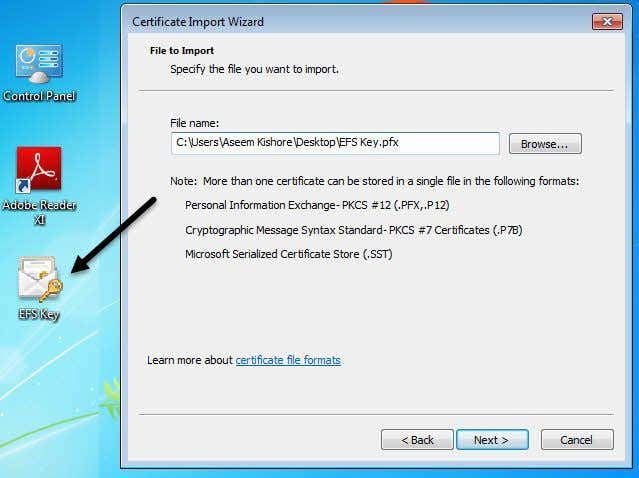
Sertifikayı içe aktardıktan sonra, o sertifikayla şifrelenmiş tüm dosyaların şifresini çözebileceksiniz. Daha önce de belirtildiği gibi, şifreli dosyaları açmaya çalışıyorsanız ve artık sertifikanız yoksa veya bulamıyorsanız, bu dosyalar temelde yok olur.
Bazı programlar, dosyalarınızın şifresini yüksek bir fiyata çözebileceklerini belirtiyorlar, ancak benim için hiç çalışmadılar ve bu yüzden hiçbirini burada listelemedim. Herhangi bir sorunuz varsa, yorum yazmaktan çekinmeyin. Eğlence!
Related posts
Windows'ta Dosyaları Otomatik Olarak Taşıma veya Kopyalama
Windows PC'de Mac Dosyaları Nasıl Görüntülenir
Windows'ta .DAT Dosyaları Nasıl Okunur ve Açılır
Windows'ta Dosya ve Klasörleri Gizlemenin Alternatif Yöntemi
Windows PC'den Mac Dosyalarına Nasıl Erişilir
Nasıl Windows 11/10 Değişim Desktop Icon Spacing için
Nasıl Açık Really Large Text and CSV Files için
XBox 360'ınızda MP4 Dosyalarını Oynatamıyor musunuz?
Windows'ta Yönetici Parolasını mı Kaybettiniz veya Unuttunuz?
Şifreli VeraCrypt Biriminin İçine Gizli Alan Nasıl Eklenir
Projektör Windows veya Mac Bilgisayara Nasıl Bağlanır
Daha İyi Performans için Windows'ta Dizin Oluşturmayı Kapatın
Nasıl Record Skype Calls için Windows, Mac, iPhone and Android üzerinde
Windows'ta Farklı Dosya Uzantılarına Sahip Dosyalar Nasıl Açılır
WebP Windows or Mac'te GIF'ye nasıl dönüştürülür?
Harici Sabit Disk Windows veya OS X'te Görünmüyor mu?
Windows 11/10 PC'ye Statik IP Adresi Nasıl Atılır
Harici USB Aygıtı için Windows'ta Sürücü Harfini Değiştirin
Web Sitelerini Engellemek veya Yeniden Yönlendirmek için Windows Hosts Dosyasını Düzenleyin
Windows XP, 7, 8'de Masaüstü Simge Düzeninizi Nasıl Kaydedebilirsiniz?
